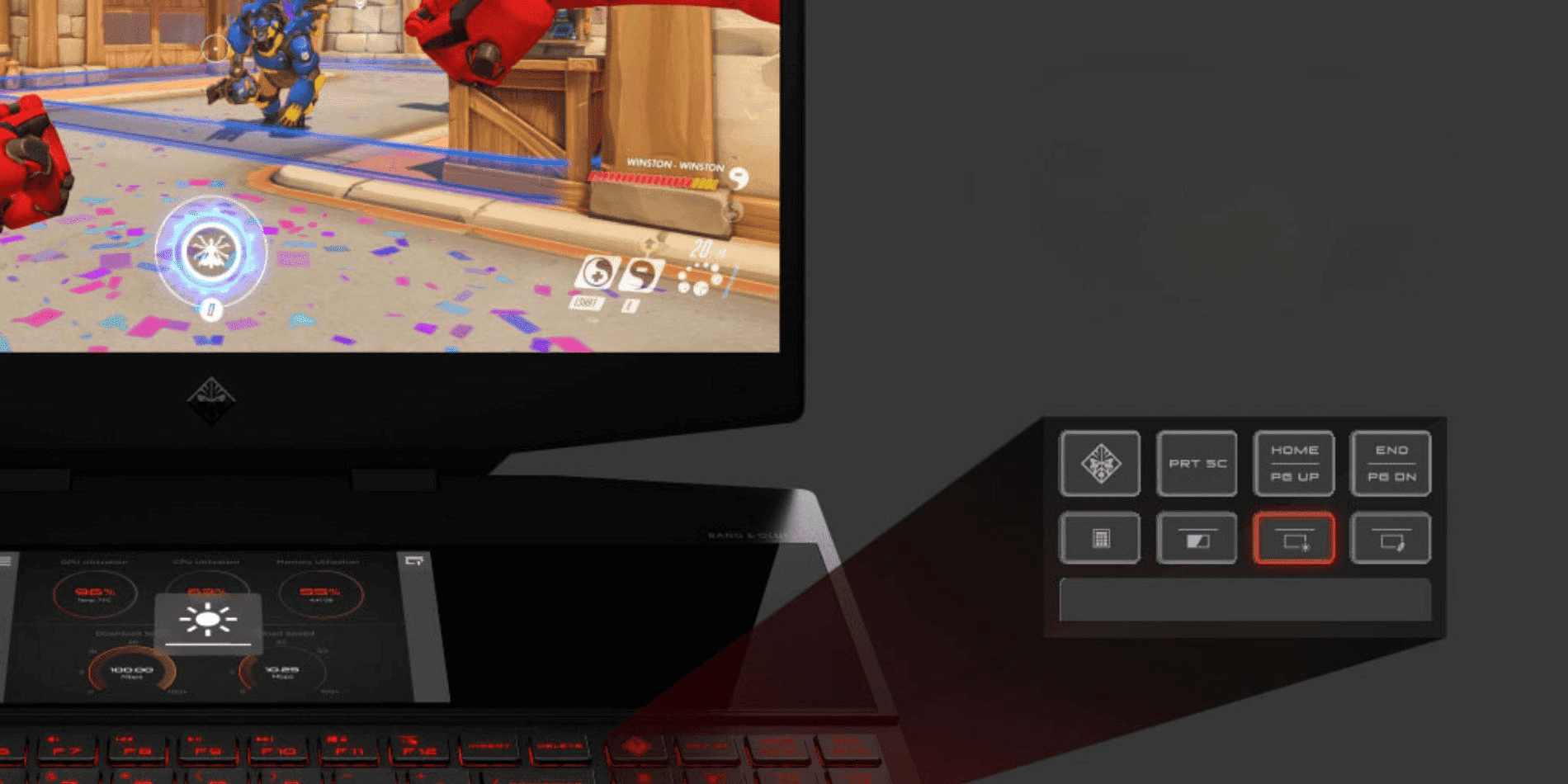Gracias por visitar la tienda de ARGENTINA HP
-
Contáctenos
CONTÁCTANOSChatea sobre tu compraAsesoría de productosEnvíanos tus comentarios Nos importa tu opinión!
- Mi cuenta
Cómo limpiar tu notebook


Ser organizado ayuda a mejorar todos los aspectos de tu vida. Nadie quiere entrar a su habitación con ropa en el suelo, sábanas arrugadas y tazas de café errantes que abarrotan el lugar. Del mismo modo, cuando tu computadora está desorganizada o sucia, involucra más estrés para manejar durante el día.
Aprender a limpiar tu notebook es una habilidad importante que implica una cierta cantidad de delicadeza, ya que se trata de hardware delicado que puede salirse de su lugar o romperse fácilmente. Cuando estés limpiando el exterior de tu computadora, tené en cuenta que también es posible limpiar el interior de tu notebook. Tus espacios virtuales, de la misma manera, deben mantenerse ordenados y organizados, especialmente si te estás quedando sin espacio en el disco duro.
Echemos un vistazo a las diferentes formas en que podés limpiar tu computadora, desde limpiar la pantalla hasta eliminar aplicaciones innecesarias.
¿Cómo puedo limpiar mi notebook internamente?
Cómo limpiar tu disco duro
Si tu notebook funciona más lenta de lo habitual, es una buena idea solucionar algunos problemas. El primer elemento en tu lista debería ser revisar cuánto espacio libre tenés en tu disco duro. Para hacerlo en Windows®, debés abrir la aplicación "Esta PC" desde el menú de inicio.
Desde esta ubicación, navegá hasta el cuadro plateado etiquetado (C :), este es el almacenamiento de tu disco duro que te mostrará cuánto espacio está ocupado y cuánto está libre.
Cuando decidas limpiar tu disco duro podés usar el Liberador de espacio en disco. Con esta aplicación, podés eliminar archivos temporales, así como documentos y programas que ya no deseés. Para ahorrar espacio sin eliminar aplicaciones, tenés la opción de simplemente comprimir archivos.
¿Debería comprimir mis archivos?
Eliminar aplicaciones
Eliminar aplicaciones es otra forma de liberar espacio. Sin embargo, con este método, es fundamental que prestes mucha atención a lo que realmente estás eliminando para asegurarte de no eliminar permanentemente algo que necesitás.
El proceso de eliminación de aplicaciones no suele desaparecerlas de manera definitiva. Primero, son enviadas a la papelera de reciclaje y, posteriormente, podés elegir si deseas eliminarlos de forma permanente.
Un aspecto a recordar sobre la eliminación de elementos es que si envías los programas instalados a la papelera de reciclaje, los desinstalará de tu computadora y deberás reinstalarlos si cambiás de opinión.
Cómo limpiar el ventilador de tu notebook
Un ventilador polvoriento puede crear una contaminación acústica que te distraerá mientras trabajas. Si estás listo para tomar el asunto en tus propias manos, tenés algunas opciones disponibles para limpiar adecuadamente el ventilador.
La forma más fácil de limpiarlo es usar una lata de aire comprimido para sacar el polvo de las grietas. Si no tenés aire comprimido a la mano, podés limpiarlo sin él [1].
Estos son los pasos a seguir:
- Apagá tu dispositivo y desconectalo de la toma de corriente
- Retirá el panel inferior de tu notebook, en la mayoría de los casos, esto requerirá un destornillador. Si no estás seguro de lo que necesitás para quitar el panel inferior, consultá el manual de tu notebook o buscá una copia del manual en línea
- Mantené el ventilador presionado con un dedo para que no gire mientras intentás limpiarlo. No retires el ventilador en su totalidad porque tiene muchas partes complicadas que pueden ser difíciles de volver a montar
- Limpiá el ventilador con un paño y ten cuidado de usar continuamente el borde limpio del paño para evitar enviar grandes acumulaciones de polvo en el ventilador
- Limpiá todas las rejillas de ventilación del interior y el exterior
- Sopla suavemente en el ventilador para alentar la salida de las partículas de polvo restantes
¿Cómo puedo limpiar mi notebook externamente?
Cómo limpiar la pantalla
Una pantalla de computadora sucia puede ser una distracción importante cuando intentás ver una película, jugar o enviar correos electrónicos. El problema de limpiar la pantalla con cualquier producto doméstico es que se trata de un material sensible y frágil. Por ejemplo, algunos limpiadores pueden ser demasiado fuertes para tu pantalla y la dañarán.
Un consejo importante que debés recordar es evitar rociar un limpiador líquido en tu dispositivo. No querrás arruinar accidentalmente el hardware interno con aerosoles que puedan gotear en tu notebook.
Si no tenés una pantalla LCD, podés probar con una pequeña cantidad de alcohol isopropílico para quitar el polvo o las manchas rebeldes, pero solo lo suficiente para quitar un poco de suciedad. Si tenés una pantalla LCD, no uses alcohol isopropílico porque dañaras tu pantalla. Si no estás seguro, sé precavido y evita frotar el alcohol por completo.
Para limpiar la pantalla de tu notebook, seguí estos pasos:
- Primero, tené a la mano una toalla de microfibra y un producto de limpieza apto para computadora
- Prepará el paño con la solución de limpieza adecuada. Recordá evitar aplicar la solución limpiadora directamente sobre la pantalla
- Rociá una pequeña cantidad de producto de limpieza sobre el paño
- Comenzando desde el centro del monitor, limpiá con delicadeza la pantalla haciendo movimientos circulares
- Continuá limpiando la pantalla hasta que toda la superficie esté libre de suciedad o polvo residual
Cómo limpiar el teclado
El teclado de tu computadora puede ensuciarse fácilmente. Usás tu teclado todos los días, a veces con las manos sucias. Acumula gérmenes, aceites, suciedad, pelo de mascotas, alimentos y células muertas de la piel como resultado de su uso intensivo. ¡Qué asco! Estos son los pasos para limpiar correctamente el teclado:
- Apagá tu PC y desconectala de todas las fuentes de energía
- Dale la vuelta y golpeá con cuidado para eliminar el polvo u otros desechos. Es recomendable colocar una toalla de papel debajo para atrapar cualquier cosa que se caiga y facilitar la limpieza
- Utilizá una lata de aire comprimido para despejar y limpiar los espacios entre las teclas. Esto es más fácil de hacer si inclinás el teclado hacia un lado y quitás todo el polvo con movimientos cortos y amplios. Recordá usar la pajita que generalmente se incluye con la lata de aire comprimido para dirigir una corriente de aire concentrada
- Limpiá las teclas con un paño de microfibra ligeramente húmedo. Procurá que no esté demasiado húmedo, porque no querés que gotee en las partes internas de tu PC
- Es posible que desees continuar con el último paso limpiando las teclas con una toallita desinfectante para matar los gérmenes
Nota: En algunos modelos de notebooks, es probable que puedas quitar las teclas para obtener una limpieza más profunda; sin embargo, es mejor investigar tu modelo antes de hacer esto. Es importante que tomes una fotografía de la orientación de las teclas antes de comenzar a retirarlas. Podrías pensar que recordarás el orden, pero es fácil confundirse cuando comenzás a limpiar.